word方框内打勾,word文档如何打出√

word方框内打勾目录
在word文档的框框里面怎么打勾

步骤一、打开Word文档,然后用“智能ABC拼音输入法”,或者是用“QQ拼音输入法”,按“V”,然后按“1”,利用“ ”和“-”翻页,选择“√”钩符号;
步骤二、然后选中刚才输入的钩“√”,选择
Word菜单栏的“格式”中“中文版式”中的“带圈字符”,在弹出“带圈字符”里面“圈号”下面选择“□”方框,确定即可实现“方框里打钩”效果,如果觉得这种不合适的话,那么你可以接着往下看看第二种方法。
第二种在方框里打钩的方法:插入特殊字符来实现。
第一步、单击菜单栏的“插入”中“符号”,在弹出的“符号”窗口中“字体”后面选择--- Wingdings 2,然后在下面找到“方框里打钩”的符号,然后单击“插入”按钮就行了。
word文档如何打出√

word怎么在方框中打√方法:
使用word文档做表格的时候,有时需要在文档的“方框里打勾”,那么问题就来了,word文档里面怎么打钩呢?虽然可以在打印后在使用笔打钩,但是影响美观啊,那么教你一种最简单的打钩方法:先打一个大写的字母R,然后选定它把字体改成Wingdings2,就出来了。
一、 利用带圈数字来实现在方框内打钩,只在Word2003及2007版中适用。
步骤如下:
1、打开Word文档,点击插入菜单,选择特殊符号;
2、在特殊符号中,选择数学符号,选择对勾,这样对勾就出来了;
3、接下来选中这个对勾,点击格式,选择中文版式,选带圈字符;
4、圈号选中方框,点击确定;
5、这样,带框的对勾就出来啦。
二、 通过插入特殊字符来实现在方框内打钩。
这个在Word 2010和2013版如下图,在低版本的出现的图形与此有所差异。
这个方法的缺点是需要字体的支持。
步骤如下:
单击菜单栏的“插入”中“符号”,在弹出的“符号”窗口中“字体”后面选择--- Wingdings 2,然后在下面找到“方框里打钩”的符号,然后单击“插入”按钮就行了。
(注:Wingfings 与 Wingdings 2 差别在于粗细)
三、 在Word文档里需要输入方框内打钩符号的地方输入大写的“R”,然后选中这个字母R,把字体改成“Wingdings 2”,再将此已打上勾的方框选中,并根据原有方框的大小,确定其字号,比如“小四”等等。
四、 在Word文档里需要输入方框内打钩符号的地方输入 2611 ,再按 ALT X 就出来了(就是直接输入阿拉伯数字2611,然后直接按Alt X即可,不需要复选数字),再调整下出现的方框内打钩符号的字号调整至需要大小即可。
求方框里面打勾符号《□√》要能复制出来的,谢谢!
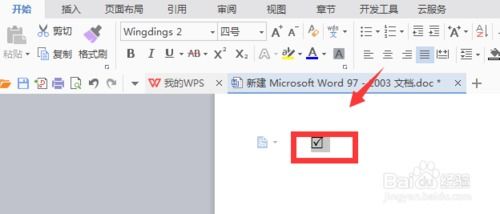
可以在Word中插入方框意:不是输入一个勾后添加方框),插入的这个符号即可随意复制粘贴,具体插入方法如下:
所需材料:Word 2007演示。
一、打开Word,在Word内输入数字“2611”。
二、这时同时按下快捷键Alt X即可把2611转换为?符号。
三、接着选中该符号,Ctrl C进行复制。
四、最后把该符号Ctrl V粘贴到所需地方即可,注意:Word中254代码也是一个打勾方框,但该符号无法复制粘贴到其他位置,粘贴后只乘一个方框,但2611这个是可以随意复制粘贴的。
本文内容由互联网用户自发贡献,该文观点仅代表作者本人,并不代表电脑知识网立场。本站仅提供信息存储空间服务,不拥有所有权,不承担相关法律责任。如发现本站有涉嫌抄袭侵权/违法违规的内容(包括不限于图片和视频等),请邮件至379184938@qq.com 举报,一经查实,本站将立刻删除。
